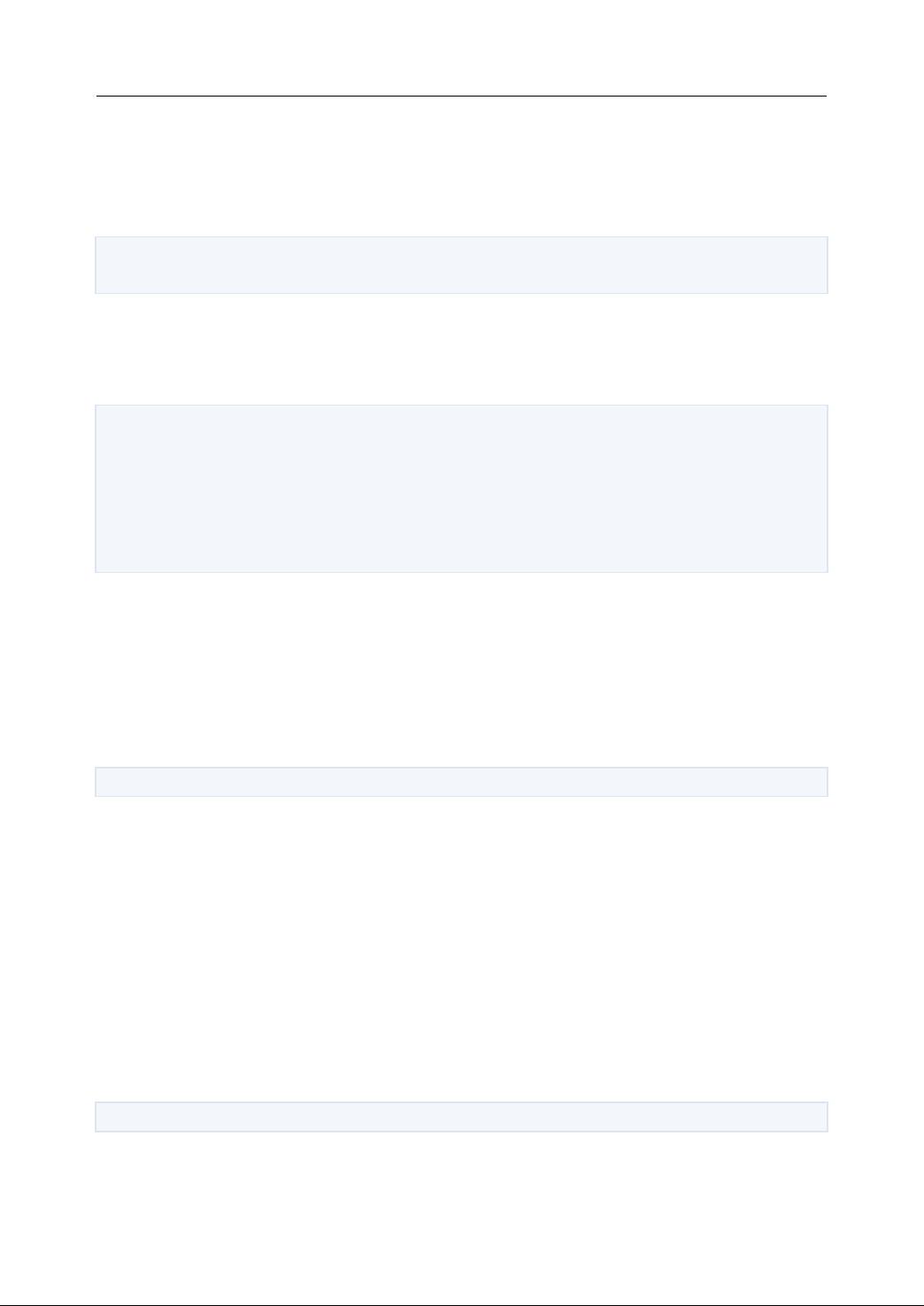windows,linux,os.x系统中全面配置python(终端自动挡)
需积分: 0 32 浏览量
更新于2023-08-17
收藏 176KB DOCX 举报
你是否还在为配置完备的python编程环境而烦恼,什么编译器,什么版本冲突,什么环境变量,这里有一个好东西可以供你参考哦,你可以选择不同python版本(建议选择相对稳定又比较新的版本),不同编译器,里面的方法提供了参考,相信聪明的你一定可以迁移运用,轻松搞定!
:“Windows,Linux,OS.X系统中全面配置Python(终端自动挡)”
:本指南旨在帮助用户在Windows,Linux和OS.X操作系统上建立完整的Python编程环境,解决版本选择、编译器冲突及环境变量设置等问题。推荐选择稳定且较新的Python版本,并提供了详细的安装和配置步骤。
:windows,linux,python,环境搭建
**详细内容**:
1. **在Linux系统中搭建Python环境**
1.1 **检查Python版本**
通过命令`python --version`来查看系统默认的Python 2版本,如`Python 2.7.6`。接着,使用`python3 --version`确认Python 3的版本,如`Python 3.4.0`。如果版本过低,如低于3.5,建议升级到更高版本。
1.1.2 **安装Python 3.5**
对于Ubuntu或Debian系统的用户,可以通过添加`deadsnakes`包源,然后使用`apt-get`命令来安装Python 3.5:
```
$ sudo add-apt-repository ppa:fkrull/deadsnakes
$ sudo apt-get update
$ sudo apt-get install python3.5
```
安装完成后,使用`python3.5 --version`验证安装是否成功,然后通过`python3.5`启动Python 3.5的终端会话。
1.1.3 **安装Geany IDE**
Geany是一款轻量级的集成开发环境,可以通过`apt-get`命令在Ubuntu上安装。如果需要配置Geany以使用Python 3.5,需要在`Build > Set Build Commands`中修改编译和执行命令,分别替换为`python3.5 -m py_compile "%f"`和`python3.5 "%f"`。
2. **在OS X系统中搭建Python环境**
1.2.1 **检查Python版本**
打开终端(Terminal),通过`python --version`和`python3 --version`检查Python 2和3的版本。
1.2.2 **安装Python 3.5**
在OS X上,首先确保安装了Apple Xcode工具,然后通过Homebrew来安装Python 3.5。安装Homebrew的命令是`ruby -e "$(curl -fsSL https://raw.githubusercontent.com/Homebrew/install/master/install)"`。之后,使用Homebrew安装Python 3.5的命令是`brew install python3`。
类似于Linux上的步骤,确认安装后,可以在终端中使用`python3 --version`来验证Python 3.5是否已成功安装并作为默认Python版本。
无论在哪个平台上,安装完成后,都可以编写简单的`hello_world.py`程序测试环境是否正常工作。在Geany或其他IDE中,创建一个新文件,输入`print("Hello Python world!")`,然后设置构建和执行命令,确保它们指向正确的Python版本。
配置Python环境的关键在于选择合适的版本,安装必要的工具,并确保所有组件能够协同工作。遵循上述步骤,无论是初学者还是经验丰富的开发者,都能在Windows,Linux和OS.X系统上快速建立一个高效的Python编程环境。
零度47
- 粉丝: 4
- 资源: 5
最新资源
- FeiQ.rar 局域网内通信服务软件
- 172.16.100.195
- 光储并网simulink仿真模型,直流微电网 光伏系统采用扰动观察法是实现mppt控制,储能可由单独蓄电池构成,也可由蓄电池和超级电容构成的混合储能系统,并采用lpf进行功率分配 并网采用pq控制
- python编写微信读取smart200plc的数据发送给微信联系人
- 光储并网VSG系统Matlab simulink仿真模型,附参考文献 系统前级直流部分包括光伏阵列、变器、储能系统和双向dcdc变器,后级交流子系统包括逆变器LC滤波器,交流负载 光储并网VSG系
- file_241223_024438_84523.pdf
- 质子交膜燃料电池PEMFC Matlab simulink滑模控制模型,过氧比控制,温度控制,阴,阳极气压控制
- IMG20241223015444.jpg
- 模块化多电平变器(MMC),本模型为三相MMC整流器 控制策略:双闭环控制、桥臂电压均衡控制、模块电压均衡控制、环流抑制控制策略、载波移相调制,可供参考学习使用,默认发2020b版本及以上
- Delphi 12 控件之FlashAV FFMPEG VCL Player For Delphi v7.0 for D10-D11 Full Source.7z